August 12
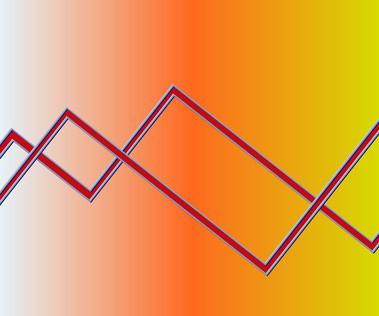
Adobe Photoshop è uno strumento creato per migliorare e modificare le immagini utilizzando varie tecniche. Utilizzo di Adobe Photoshop, è molto facile modificare digitalmente le immagini e post-processo per creare il look che si desiderata quando prima assunzione, o di vedere, l'immagine. Il programma è stato rilasciato nel 1990 da Adobe Systems ed è il leader di mercato per la manipolazione delle immagini, a partire dal 2010. Ci sono molte tecniche all'interno di Photoshop per realizzare ciò che si vuole e cambiando il colore della linea può essere relativamente semplice se fatto correttamente.
1 Trova l'immagine che si desidera modificare e fare clic destro su di esso. Scegliere: "Apri con> Adobe Photoshop." Questo può anche essere realizzato prima apertura Photoshop, scegliendo: "File> Apri" e la navigazione verso l'immagine.
2 Assicurarsi che l'immagine è in modalità colore RGB utilizzando il comando: ". Immagine> Metodo> Colore RGB"
3 Creare un nuovo livello sopra il livello che si desidera modificare e riempire il livello con il colore desiderato per le linee.
4 Trovare la discesa: palette Livelli Blending e selezionare: "Alleggerire> Schermo> Scherma lineare." L'immagine deve assumere il colore precedentemente selezionato.
5 Una volta che hai ottenuto ciò che si stava cercando utilizzando uno o più strati, se sono stati necessari più colori, appiattire l'immagine sotto: "Livello> Unico livello" e quindi salvare.
